
Versuch es!
Mit Ihrem Mobilgerät scannen Sie Dokumente, Whiteboards und Visitenkarten in der OneDrive-App.
Tippen Sie in der OneDrive-App auf Scannen
 .
. Wählen Sie Dokument und tippen Sie auf das weiße Kreissymbol, um das Objekt zu scannen.
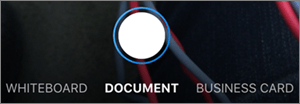
Tipp: Sie haben auch die Möglichkeit, mehrere Seiten zu scannen, was Ihnen hilft, mehrere Scans in einer einzigen PDF-Datei zusammenzufassen. Um diese Option zu verwenden, tippen Sie auf „ Hinzufügen " und scannen Sie dann Ihr nächstes Dokument.
Um auf dem Bild zu signieren oder zu zeichnen, wählen Sie das Stiftsymbol und eine Farbe aus. (Wenn Ihnen das Bild nicht gefällt, tippen Sie oben links auf den Linkspfeil, um den Scan zu löschen, und versuchen Sie es erneut.)
Wenn Sie mit der Bearbeitung Ihres Elements fertig sind, tippen Sie auf „ Fertig " (oder das Häkchen auf Android-Geräten), geben Sie einen Dateinamen ein und tippen Sie dann auf „ Speichern " (oder das Häkchen auf Android-Geräten).
Suchen Sie das Dokument auf Ihrem OneDrive (möglicherweise werden Sie aufgefordert, den neuesten Scan zu teilen) und tippen Sie auf die drei Punkte, um ein Menü zum Teilen zu öffnen.
Mehr wollen?
Verwenden Sie die mobile OneDrive-App
Scannen Sie ein Whiteboard, Dokument oder eine Visitenkarte in OneDrive für iOS
No comments:
Post a Comment